كيف أنقل الصور من الآيفون للاب توب؟
كيف أنقل الصور من الآيفون للاب توب؟
في عصر التكنولوجيا الرقمية، تعد عملية نقل الصور من الآيفون إلى اللاب توب من العمليات الأساسية التي يقوم بها الأفراد للحفاظ على ذاكرة اللحظات الثمينة، بغض النظر عما إذا كانت تلك الصور هي ذكريات عائلية أو لحظات تسجيل لحظات الحياة اليومية، يتعين عليك معرفة كيفية نقلها بسرعة وسهولة إلى اللاب توب لتنظيمها أو مشاركتها.

وتكشف بوابة الفجر الإلكترونية لمتابعيها في هذا الموضوع الطرق المختلفة والفعّالة لنقل الصور من جهاز الآيفون إلى اللاب توب، مما يوفر لك تجربة تخزين وإدارة الصور بشكل أفضل وأكثر فاعلية.
نقل الصور من الآيفون إلى اللاب توب
هناك عدة طرق يمكن استخدامها لنقل الصور من الآيفون إلى اللاب توب، وفيما يلي طريقتان شائعتان:
1. AirDrop (الهواء):
على الآيفون:
1. افتح تطبيق "الصور".
2. حدد الصور التي تريد نقلها.
3. انقر على زر "مشاركة" (المربع مع السهم الصاعد).
4. اختر "AirDrop" وحدد جهاز اللاب توب المستهدف.
على اللاب توب:
1. تأكد من تفعيل خدمة "AirDrop" على اللاب توب.
2. قد تحتاج إلى قبول الصور المرسلة من الآيفون على اللاب توب.
2. كبل USB:
1. قم بتوصيل الآيفون باللاب توب باستخدام كابل USB.
2. افتح تطبيق "الصور" على اللاب توب (يمكن أن يفعل ذلك تلقائيًا).
3. حدد ونقل الصور المرغوبة من الآيفون إلى مجلد على اللاب توب.
اختيار الطريقة يعتمد على تفضيلاتك وتوفر الأدوات، ويمكن أن تختلف الخطوات بناءً على نظام التشغيل الخاص بلاب توب (Windows أو macOS).
تنزيل الصور من الآيفون إلى اللاب توب
لتنزيل الصور من الآيفون إلى اللاب توب، يمكنك اتباع الخطوات التالية باستخدام الكبل USB ونظام التشغيل Windows كمثال:
1. توصيل الآيفون باللاب توب:
- استخدم كبل USB لتوصيل الآيفون بمنفذ USB على اللاب توب.
2. فتح مستكشف الملفات على اللاب توب:
- افتح "مستكشف الملفات" على اللاب توب.
3. اختيار الآيفون:
- يجب أن يظهر الآيفون في قائمة الأجهزة المتاحة في "مستكشف الملفات". انقر على اسم الآيفون للوصول إلى الملفات عليه.
4. نقل الصور:
- ابحث عن مجلد "DCIM" أو "Internal Storage" على الآيفون. افتحه للوصول إلى مجلد الصور.
- حدد الصور التي تريد نقلها، ثم انقر بزر الماوس الأيمن واختر "نسخ" أو "قص".
5. لصق الصور في اللاب توب:
- انتقل إلى المجلد المستهدف على اللاب توب، ثم انقر بزر الماوس الأيمن واختر "لصق" لنقل الصور إلى اللاب توب.









